5 schnelle Lösungen zur Behebung des Problems: iPhone lässt sich nicht ausschalten
In diesem informativen Beitrag erfahren Sie, wie Sie dieses Problem mit dem iPhone beheben können. Wir haben 5 verschiedene Lösungen aufgelistet, um das Problem mit dem eingefrorenen iPhone zu beheben

Oct 15, 2025 • Archiviert an: iOS Probleme beheben • Bewährte Lösungen
„Mein iPhone lässt sich auch nach mehrmaligem Drücken des Netzschalters nicht ausschalten. Wie soll ich dieses Problem beheben? "
Wenn sich Ihr iPhone nicht ausschalten lässt, machen Sie sich keine Sorgen. Dann sind Sie nicht der einzige. Dies passiert auch vielen anderen iPhone-Nutzern. In letzter Zeit haben wir Feedback von verschiedenen Benutzern erhalten, die sich darüber beschweren, dass sich ihr eingefrorenes iPhone nicht ausschalten lässt. Dies kann verschiedene Gründe haben. Es gibt jedoch eine einfache Lösung. In diesem Beitrag werden wir Sie mit verschiedenen Möglichkeiten zur Lösung dieses Problem vertraut machen.
Teil 1: Hard Reset / Neustart iPhone erzwingen
Wenn Ihr Telefon einfriert und auf keine Aktion reagiert, können Sie dieses Problem am besten beheben, indem Sie es zurücksetzen. Wenn Sie Ihr Telefon zwangsweise neu starten, wird der Stromkreis unterbrochen und Sie können es anschließend ausschalten. Es gibt verschiedene Möglichkeiten, einen Neustart des iPhone 7 und anderer Generationen zu erzwingen.
1. Erzwingen Sie einen Neustart des iPhone 6 und älterer Generationen
Wenn Sie ein iPhone 6 oder ein anderes Telefon einer älteren Generation haben, können Sie einen Neustart erzwingen, indem Sie gleichzeitig (mindestens 10 Sekunden lang) die Ein- / Aus-Taste (Wake / Sleep) und die Home-Taste drücken. Dadurch wird der Bildschirm schwarz. Lassen Sie die Tasten los, wenn das Apple-Logo auf dem Bildschirm angezeigt wird.
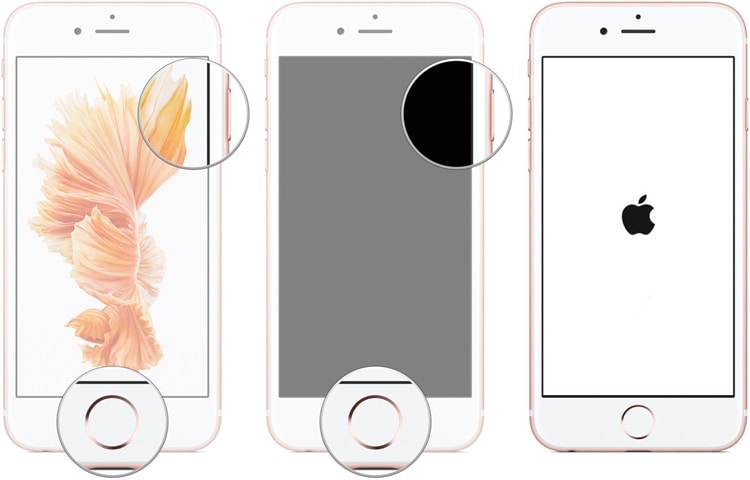
2. Neustart des iPhone 7 / iPhone 7 Plus erzwingen
Drücken Sie anstelle der Home-Taste mindestens 10 Sekunden lang gleichzeitig die Ein- / Aus-Taste (Wake / Sleep) und die Lauter-Taste. Befolgen Sie den gleichen Vorgang und lassen Sie die Schaltflächen los, da der Apple-Logo-Bildschirm angezeigt wird. Diese Technik wäre die einfachste Lösung, um dieses Problem zu beheben.
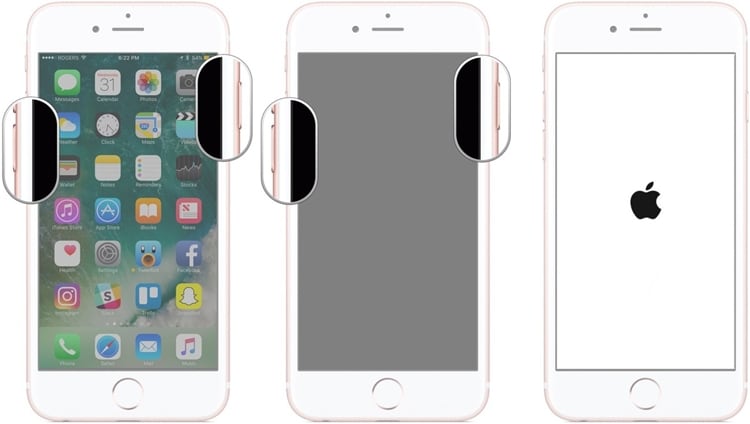
Teil 2: Schalten Sie das iPhone mit AssistiveTouch aus
Wenn Sie die Funktion von AssistiveTouch auf Ihrem Telefon aktiviert haben und der Touchscreen reagiert, können Sie Ihr iPhone problemlos ausschalten. Dies ist eine der einfachsten Lösungen, um das Problem zu beheben, wenn sich Ihr Telefon nicht ausschaltet.
Tippen Sie zunächst einfach auf das Feld AssistiveTouch auf Ihrem Bildschirm. Dies bietet Ihnen verschiedene Optionen. Wählen Sie die Option „Gerät“, um auf die Funktionen zuzugreifen. Tippen und halten Sie die Funktion „Bildschirm sperren“. In wenigen Sekunden wird der Power-Bildschirm angezeigt. Wischen Sie jetzt einfach über das Display, um Ihr Gerät auszuschalten.
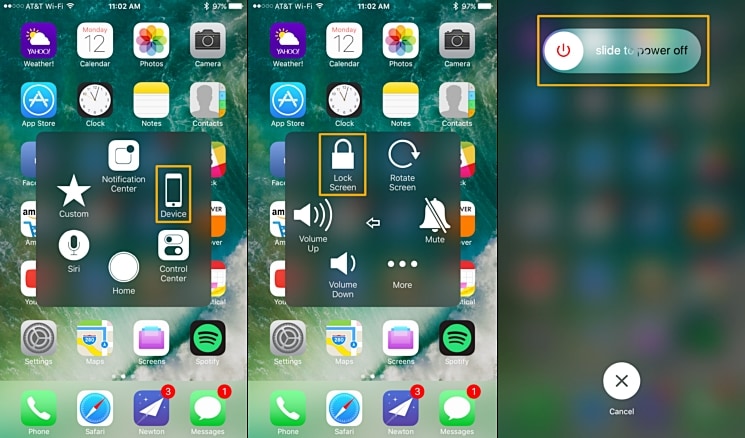
Teil 3: Alle Einstellungen auf dem iPhone zurücksetzen
Nicht viele Benutzer wissen, dass Sie durch einfaches Zurücksetzen aller Einstellungen Ihres Telefons einen Neustart erzwingen können. Wenn Ihr Gerät eingefroren ist, funktioniert diese Lösung möglicherweise nicht. Wenn die Netz- oder Home-Taste beschädigt ist und Sie es nicht ausschalten können, können Sie einfach dieser Lösung folgen.
Wenn Sie alle Einstellungen auf Ihrem Telefon zurücksetzen, gehen Ihre Passwörter, Einstellungen und mehr verloren. Keine Sorge - dadurch werden Ihre Dateien (wie Bilder, Audio, Kontakte usw.) nicht entfernt. Trotzdem werden die auf Ihrem Gerät gespeicherten Einstellungen entfernt. Es ist auch eine einfache Möglichkeit, Ihr Telefon ohne Tasten auszuschalten. Lösen Sie das Problem des eingefrorenen iPhones, indem die Einstellungen zurückgesetzt werden. Führen Sie dazu diese Schritte aus.
1. Entsperren Sie zunächst Ihr Telefon und rufen Sie die Option Einstellungen > Allgemein auf.
2. Scrollen Sie nun nach unten, bis Sie die Registerkarte „Zurücksetzen“ finden. Wählen Sie es aus, um fortzufahren.
3. Unter dieser Registerkarte erhalten Sie verschiedene Optionen zum Löschen, Zurücksetzen und mehr. Tippen Sie auf die Schaltfläche „Alle Einstellungen zurücksetzen“.
4. Ein Pop-up wird angezeigt, um Ihre Auswahl zu bestätigen. Wählen Sie die Option „Alle Einstellungen zurücksetzen“ erneut, um den erforderlichen Vorgang auszuführen.
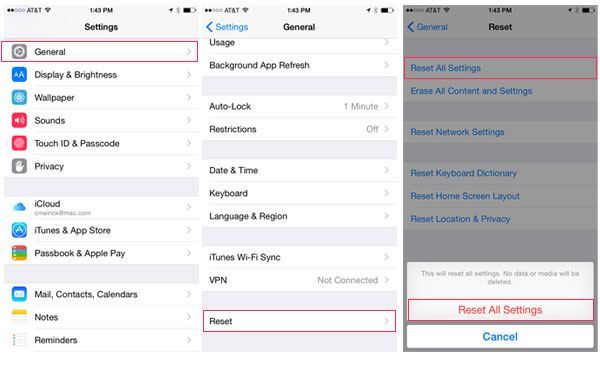
Warten Sie eine Weile, da Ihr Telefon alle gespeicherten Einstellungen zurücksetzt und Ihr Telefon neu starten wird, wenn es fertig ist.
Teil 4: Stellen Sie das iPhone mit iTunes wieder her
Dies ist eine sichere Lösung, die jedes Mal funktioniert, wenn das eingefrorene iPhone nicht ausgeschaltet werden kann. Während Sie Ihr Telefon mit iTunes wiederherstellen, müssen Sie jedoch sicherstellen, dass Sie bereits eine Sicherungskopie Ihrer Daten über iTunes erstellt haben. Wenn Sie häufig iTunes verwenden, wissen Sie möglicherweise bereits, wie iTunes zum Sichern oder Wiederherstellen Ihres Telefons verwendet werden kann.
Immer wenn sich das iPhone nicht ausschalten lässt, kann man versuchen, es mithilfe von iTunes zu beheben. Sie können dies tun, indem Sie die folgenden Schritte ausführen:
1. Starten Sie iTunes auf Ihrem System und verbinden Sie Ihr Telefon mit einem authentischen Kabel. Stellen Sie sicher, dass Sie eine aktualisierte Version von iTunes haben.
2. Wenn Sie Ihr Gerät in den Wiederherstellungsmodus versetzt haben, erkennt iTunes automatisch ein Problem auf Ihrem Gerät und generiert die folgende Meldung. Tippen Sie auf die Schaltfläche "Wiederherstellen", um dieses Problem zu beheben.

3. Auch ohne Ihr Telefon in den Wiederherstellungsmodus zu versetzen, können Sie das Problem beheben. Wenn iTunes Ihr Gerät erkennen kann, wählen Sie es aus und besuchen Sie die Seite "Übersicht". Klicken Sie im Abschnitt Backup auf die Schaltfläche "Backup wiederherstellen".
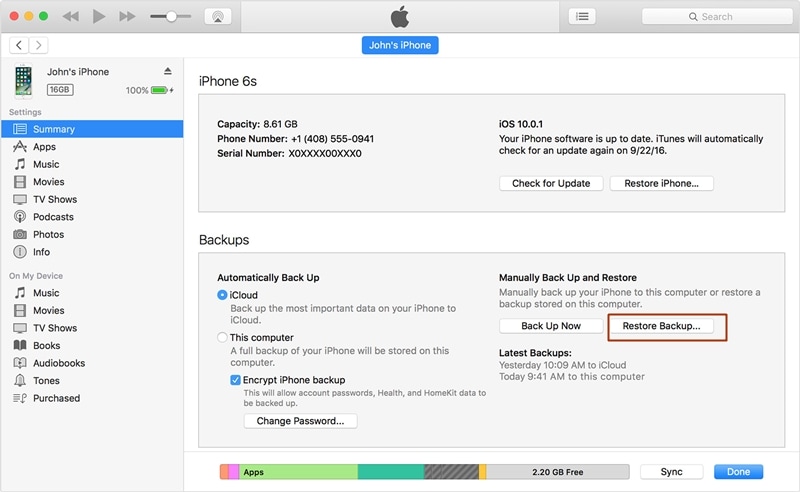
4. Sobald Sie Ihre Auswahl treffen, generiert iTunes eine Pop-up-Nachricht, um Ihre Auswahl zu bestätigen. Klicken Sie einfach auf die Schaltfläche "Wiederherstellen" und beheben Sie das bestehende iPhone-Problem.
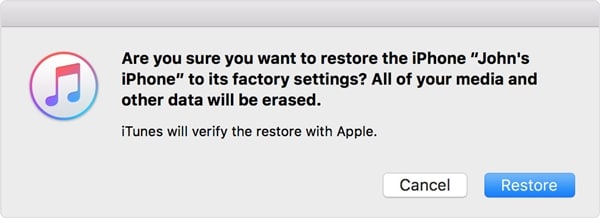
Teil 5: Gehen Sie zu einem iPhone Repair Service Center oder Apple Store
Wenn keine der oben genannten Lösungen funktioniert, besteht möglicherweise ein ernsteres Problem mit Ihrem Gerät. Es wird daher empfohlen, Ihr Telefon zu einem autorisierten iPhone-Servicecenter oder einem Apple Store zu bringen. Dadurch wird Ihr Problem ohne große Mühe behoben.
Bevor Sie fortfahren, stellen Sie jedoch sicher, dass Sie eine umfassende Sicherung Ihres Telefons erstellt haben. Sie können jederzeit versuchen, Dr.Fone iOS-Datensicherung und -wiederherstellung durchzuführen, um eine vollständige Sicherung Ihres Geräts zu erstellen. Auf diese Weise können Sie das eingefrorene iPhone reparieren, ohne Ihre wichtigen Dateien zu verlieren.
Folgen Sie einfach einer beliebigen Option, um dieses anhaltende Problem auf Ihrem Gerät zu beheben. Wenn Sie wissen, wie Sie das eingefrorene iPhone reparieren können und dann können Sie es mit Sicherheit wieder ohne große Probleme verwenden. Wenn Sie eine andere einfache Lösung für dieses Problem haben, teilen Sie sie unseren Lesern in den Kommentaren mit.
Kategorien
Empfohlene Artikel
iPhone-Probleme
- iPhone geht nicht mehr an
- 2. Das iPad friert beim Apple-Logo ein
- 3. Den schwarzen iPhone-Bildschirm reparieren
- 4. Das blinkende iPhone-/iPad Apple-Logo reparieren
- 5. Das iPhone friert beim Apple-Logo ein
- 6. Den weißen Bildschirm des Todes reparieren
- 7. Das iPhone friert beim Apple-Bildschirm ein
- 8. Den schwarzen iPhone-Bildschirm reparieren


























Julia Becker
chief Editor